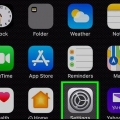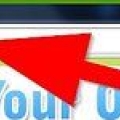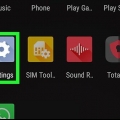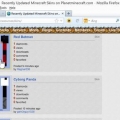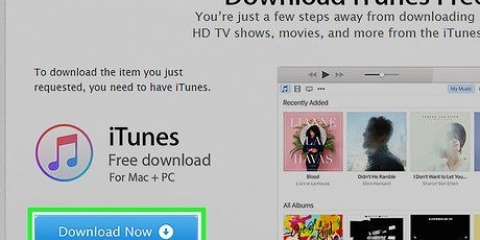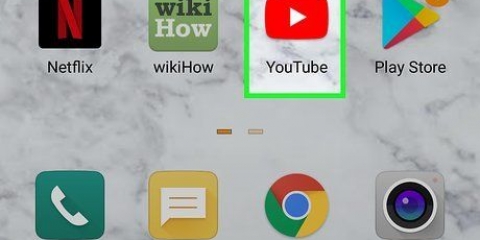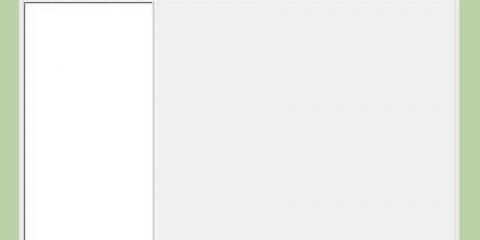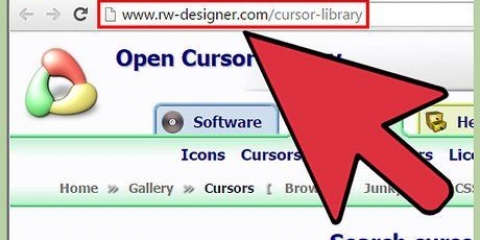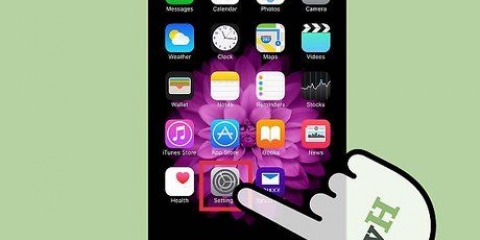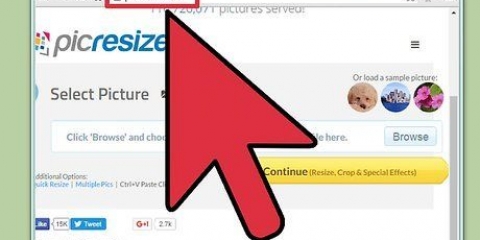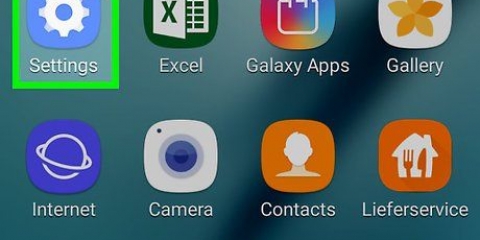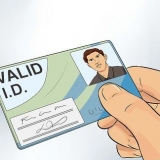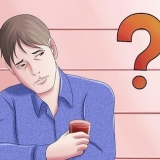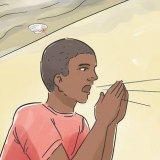Du kan ladda ner en mp3 direkt till enhetens lagring om du har en länk. Om mp3:an finns på din dator kan du antingen ansluta din Android till din dator och flytta filen till din musikmapp eller så kan du använda en tjänst som Dropbox för att ladda upp filen från din dator och ladda ner den direkt till din enhet. Om mp3:n köptes på Google Play eller Amazon måste du först ladda ner den på din dator och sedan överföra den till din Android.




Tryck på Play-knappen för att lyssna på valet du har gjort. Du kan finjustera start- och sluttid genom att trycka på knapparna `+` och `-`. Om du gör ett aviseringsljud istället för en ringsignal är det bäst att göra ljudet lite kortare.







Med Samsung-telefoner hittar du detta under kontaktpersonen. Android-enhetsanvändare kan hitta alternativet "Ställ in ringsignal" genom att trycka på menyknappen (⋮).
Ändra en androids ringsignal
Om du är trött på din standardringsignal så kanske det är dags för en förändring. Din Android-enhet har redan många ringsignaler installerade som du kan välja i appen Inställningar. Om du vill ha något mer personligt kan du använda en mängd gratisappar för att skapa anpassade ringsignaler med dina egna musikfiler. Du kan också ställa in olika ringsignaler för specifika personer i din kontaktlista.
Steg
Metod 1 av 3: Ändra telefonens ringsignal

1. Öppna appen Inställningar på din enhet. Du kan välja alla typer av förinstallerade ringsignaler. Observera att följande riktlinjer gäller för de flesta Android-enheter, även om den exakta formuleringen kan variera från enhet till enhet.

2. Välj `Ljud & aviseringar" eller "Ljud". Detta öppnar meddelandealternativen.

3. Tryck på "Ringtone" eller "Telefon ringsignal". Detta kommer att visa en lista över alla tillgängliga ringsignaler på din enhet.

4. Tryck på en ringsignal för att välja och lyssna på den. Din ringsignal spelas upp när du väljer den. Bläddra igenom ringsignalerna tills du hittar en ringsignal du gillar.
Kolla in nästa avsnitt om du vill anpassa ringsignaler från ditt eget musikbibliotek.

5. Tryck på `OK` för att spara din ringsignal. Din nya ringsignal blir nu standardringsignalen när du får ett inkommande samtal.
Metod 2 av 3: Lägg till en anpassad ringsignal

1. Ladda ner en app för att skapa ringsignaler. Det finns många gratisappar som låter dig redigera dina mp3-filer och förvandla dem till anpassade ringsignaler. Du kan använda dessa appar för att skapa ringsignaler utan en dator för att redigera eller överföra filen. MP3-filen du vill använda för att skapa din ringsignal måste sparas på din enhet.
- De två mest populära apparna är Ringdroid och Ringtone Maker, men det finns bokstavligen hundratals alternativ. Båda är tillgängliga gratis i Google Play Butik. Den här guiden kommer att använda Ringtone Maker, men proceduren är väldigt lik för de andra apparna.
- Du kan också använda dessa appar för att anpassa aviseringsljud. Förfarandet är identiskt.

2. Köp eller ladda ner mp3-filen du vill förvandla till en ringsignal. Dessa appar låter dig redigera en mp3-fil och sedan ställa in den som ringsignal. Detta fungerar utmärkt för att hitta rätt ögonblick i en låt istället för att bara använda början. Det finns flera sätt att placera en MP3-fil på din enhet:

3. Starta appen Ringtone Maker som du just installerade. Du kommer att se en lista över ringsignaler och ljudfiler som upptäckts av Ringtone Maker i standardmapparna. Om mp3:n du vill använda finns i en av dessa standardmappar (Nedladdningar, Aviseringar, Musik), kommer den att listas här. Om den lagras någon annanstans måste du hitta filen.

4. Tryck på menyknappen (⋮) och välj `Browsing`. Detta gör att du kan gå igenom telefonens mappar för att hitta den mp3 du vill använda.

5. Hitta den mp3 du vill förvandla till en ringsignal. Använd mapparna för att hitta den mp3 du vill använda. Om du laddade ner mp3:n från en webbplats, bör du titta i mappen `Nedladdningar`. Om du kopierade mp3 från din dator måste du kontrollera platsen du kopierade den till (vanligtvis musik eller ringsignaler).

6. Tryck på mp3 för att öppna filen. Låtens vågform och kontrollerna för uppspelning och redigering kommer att visas. Oroa dig inte för ändringarna du gör här; originalfilen kommer inte att ändras.

7. Ställ in dina start- och slutpunkter. När en låt har laddats in i editorn kommer du att se två skjutreglage i vågdiagrammet. Tryck och dra dessa reglage till där du vill att ringsignalen ska börja och där du vill att ringsignalen ska sluta. Längden på din ringsignal beror på hur länge din telefon ringer innan du går till röstbrevlådan. 30 sekunder är perfekt för detta.

8. Lägg till en tona in och tona ut (valfritt). Ringtone Maker har en toningsfunktion som du kan komma åt genom att trycka på menyknappen (⋮). Använd rullgardinsmenyerna för att ställa in hur länge du vill att toningen ska pågå.

9. Tryck på Spara-knappen när du är nöjd med din ringsignal. Detta kommer att ta upp menyn Spara som.

10. Välj vad du ska använda ringsignalen till. Som standard kommer `Ringsignal` att väljas, men du kan också välja Avisering, Alarm eller Musik. Detta kommer att placera den sparade filen i rätt mapp. Du kan också byta namn på ringsignalen. Som standard kommer namnet att vara `Titellåt Ringsignal.

11. Bestäm vad du ska göra med din nya ringsignal. När du har sparat ringsignalen kommer Ringtone Maker att be dig välja vad du vill göra med den. Du kan omedelbart ställa in ringsignalen som din standardringsignal, tilldela den till en specifik kontakt, dela ringsignalen eller inte göra något med den alls.
Om du väljer att inte använda ringsignalen just nu kan du använda en av de andra metoderna i den här artikeln för att välja den. Den kommer att läggas till i din lista över installerade ringsignaler för enkelt val senare.
Metod 3 av 3: Välja ringsignaler för specifika kontakter

1. Öppna appen Kontakter eller Personer. Du kan tilldela olika ringsignaler till olika kontakter, så att du vet vem som ringer innan du lyfter telefonen. Proceduren varierar beroende på din telefon, men i allmänhet är proceduren ganska lika.

2. Tryck på kontakten som du vill ändra ringsignal för. Vissa tjänster tillåter också att ändra ringsignalen för en grupp kontakter.

3. Tryck på `Redigera`-knappen. Den har vanligtvis en ikon i form av en penna.

4. Hitta alternativet "Ringsignal" och tryck på det. Platsen för detta varierar beroende på vilken enhet du använder.

5. Välj den ringsignal du vill använda. En lista över installerade ringsignaler kommer att visas. Om du har anpassat en ringsignal i föregående avsnitt kommer den också att visas i listan.
"Ändra en androids ringsignal"
Оцените, пожалуйста статью